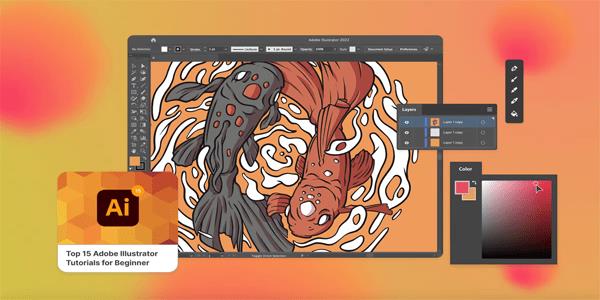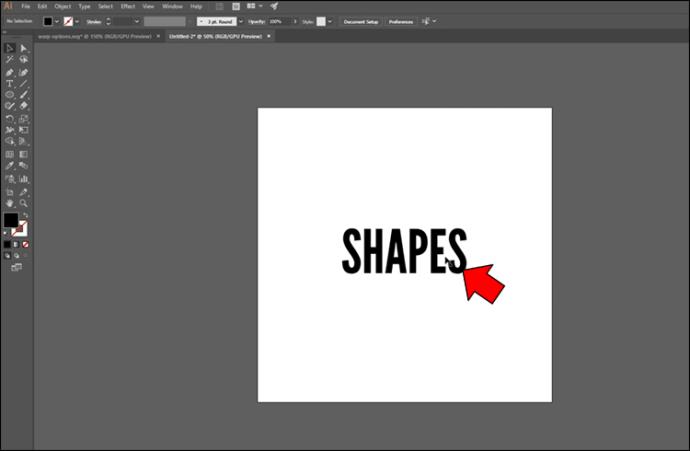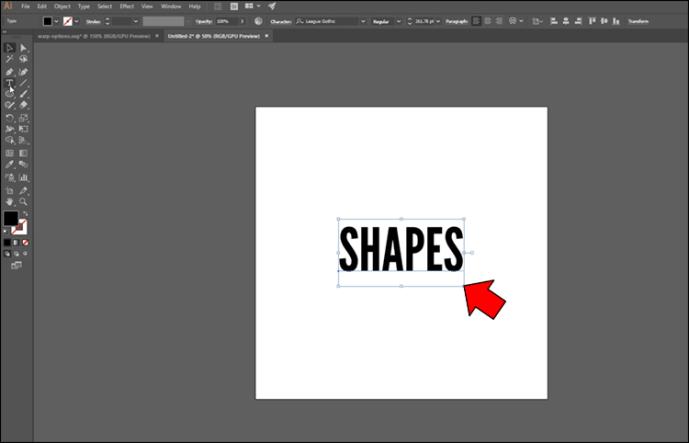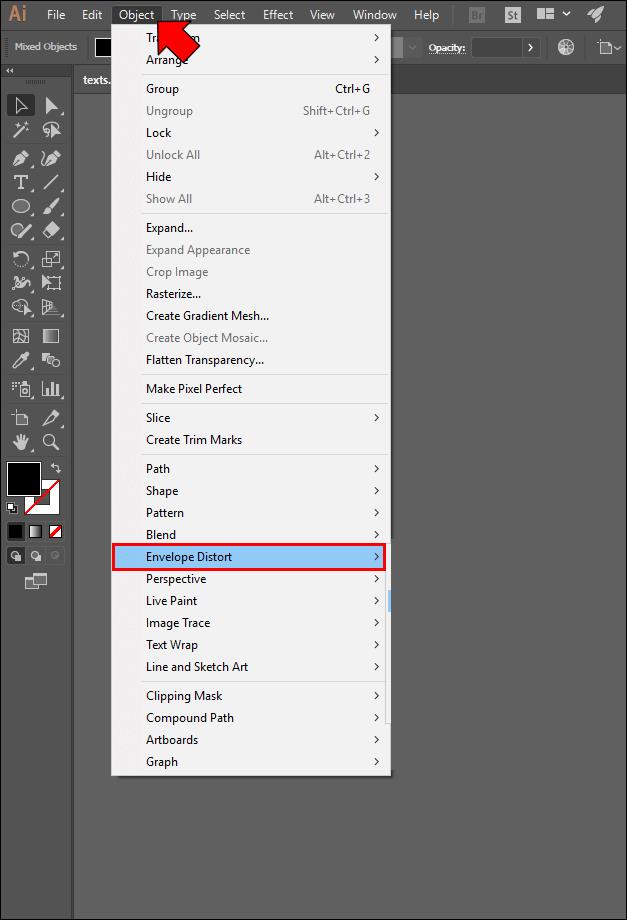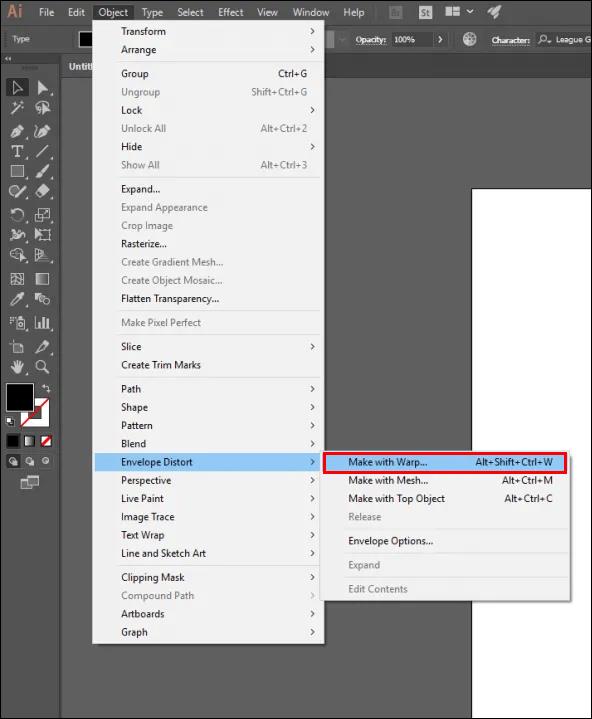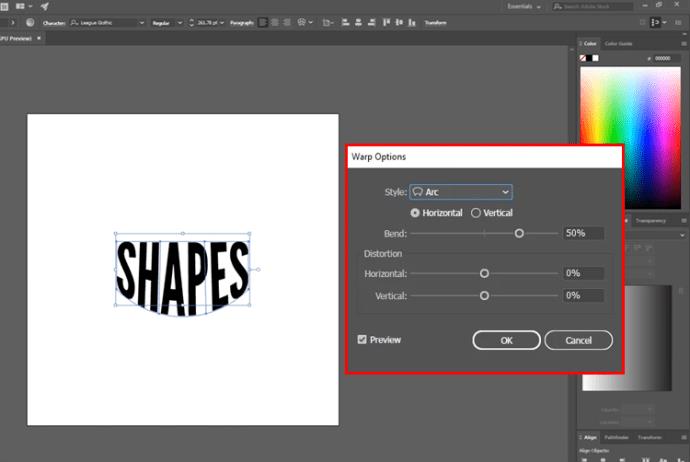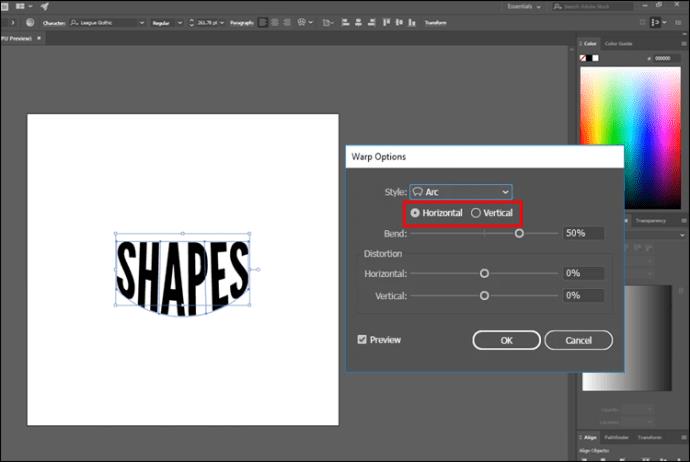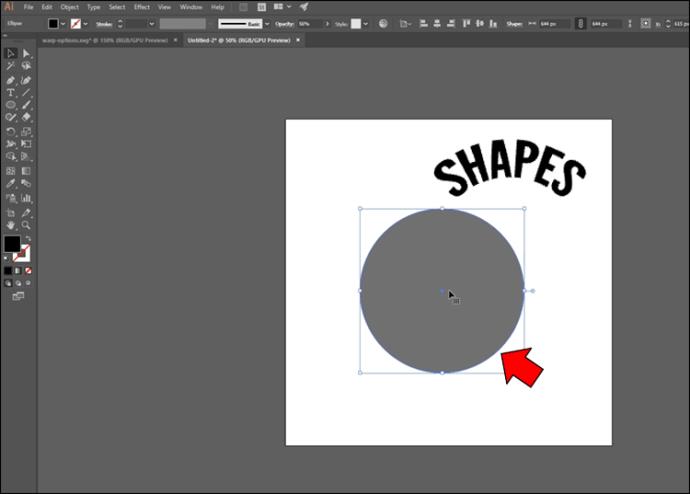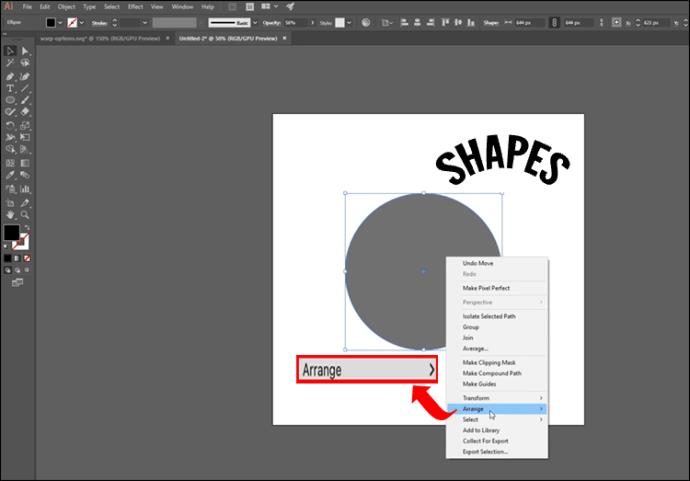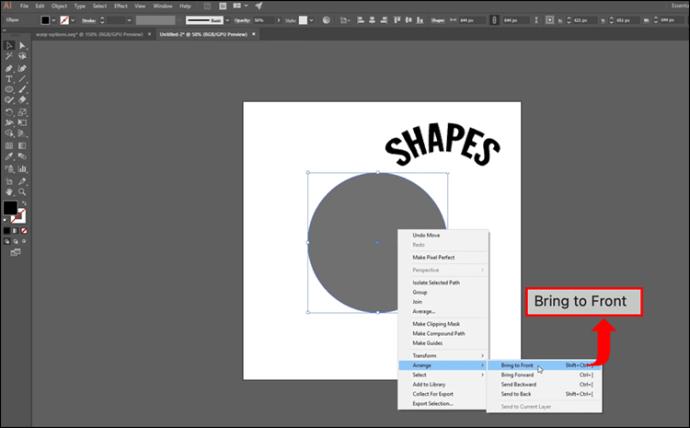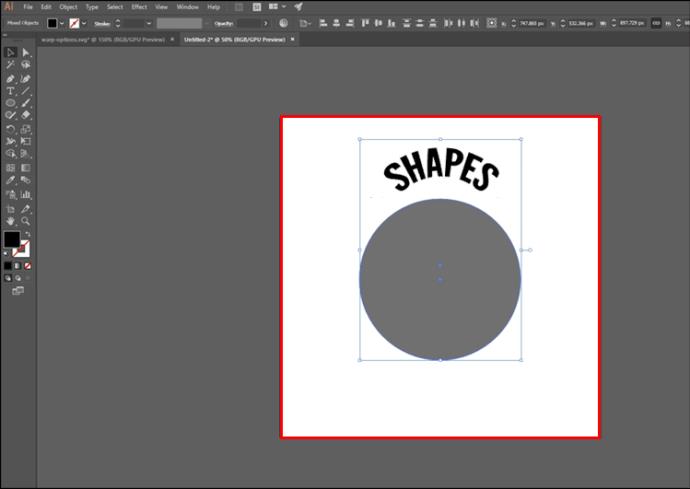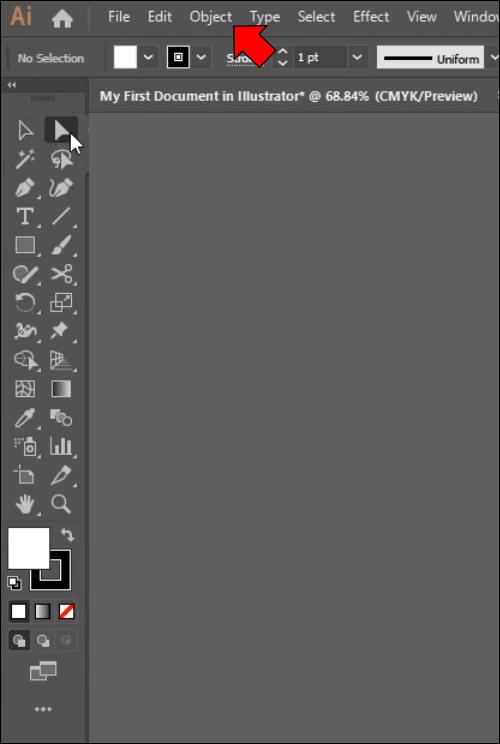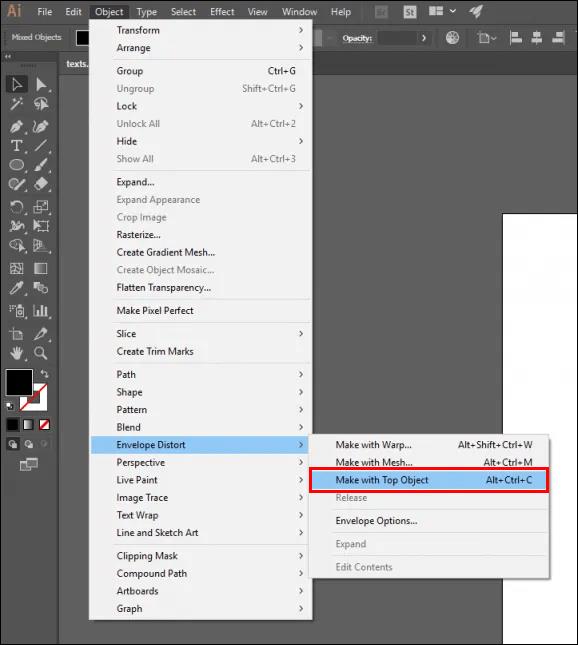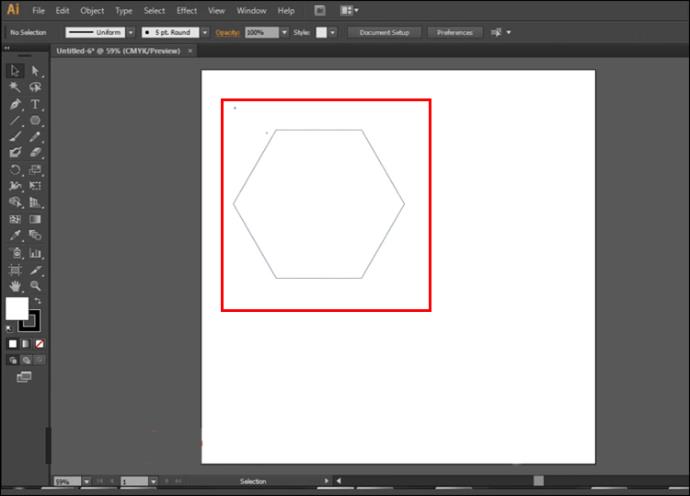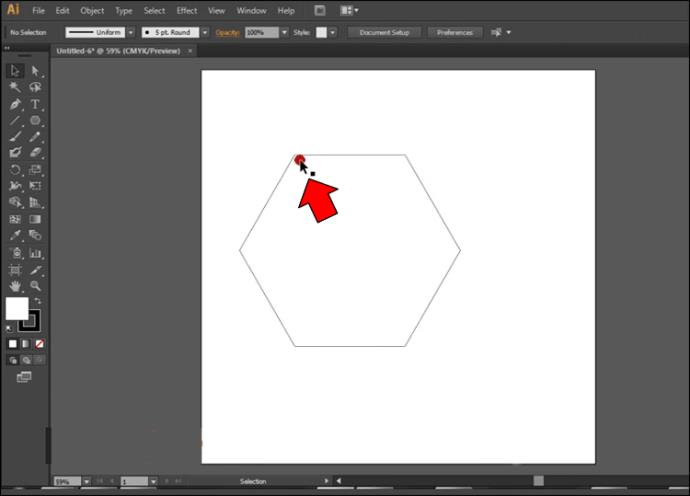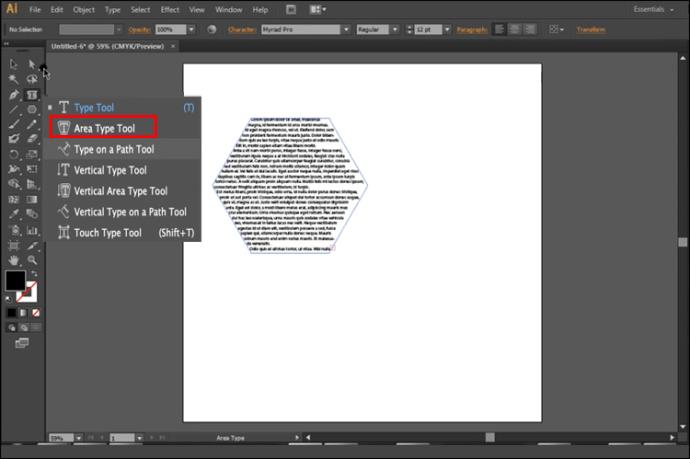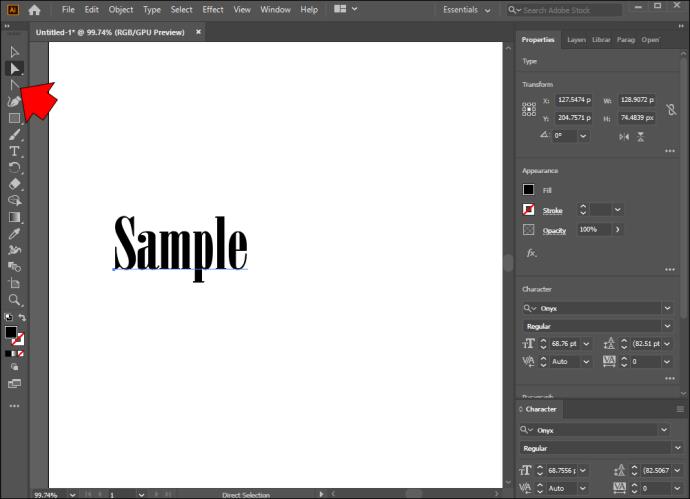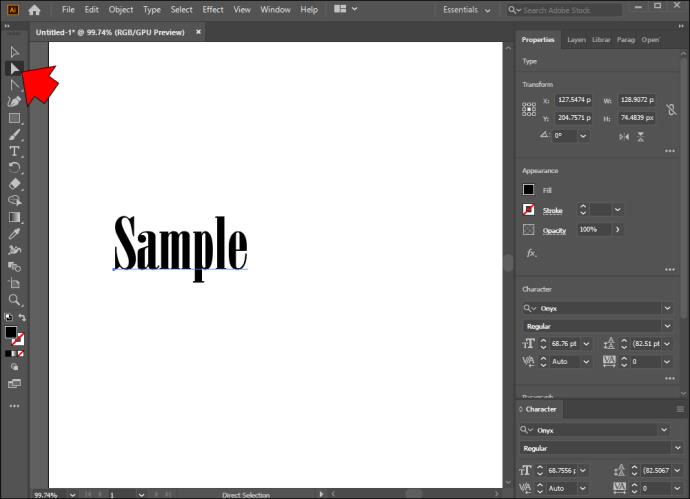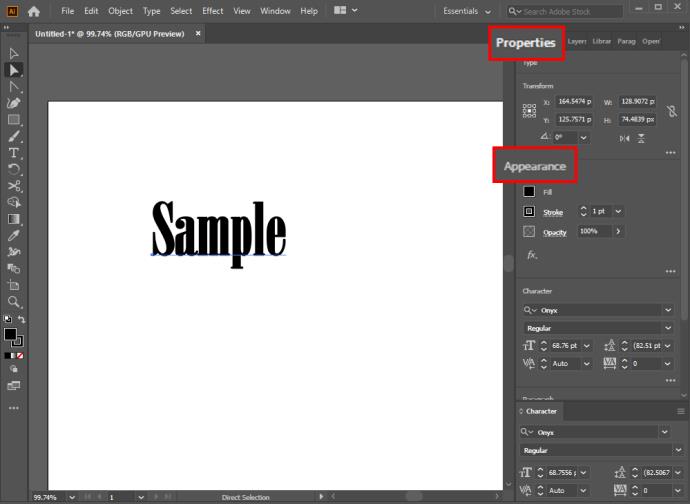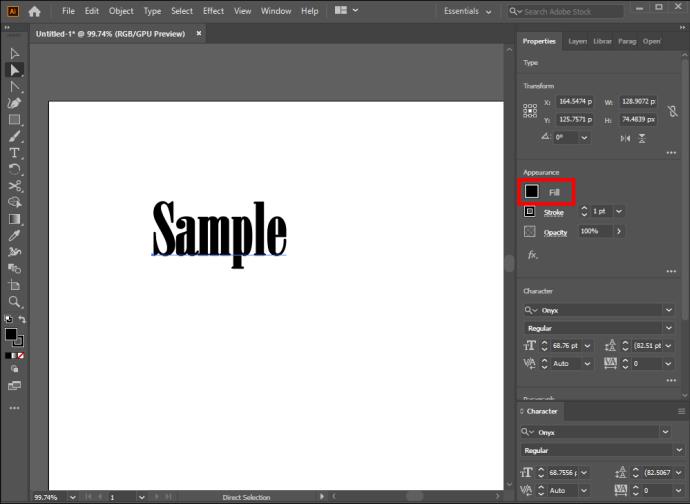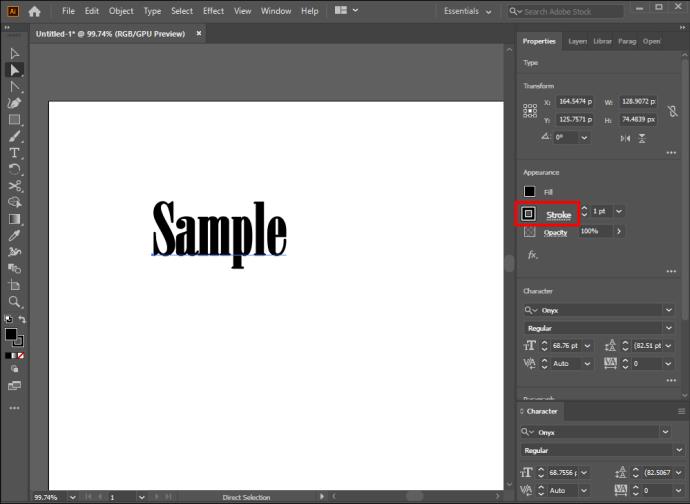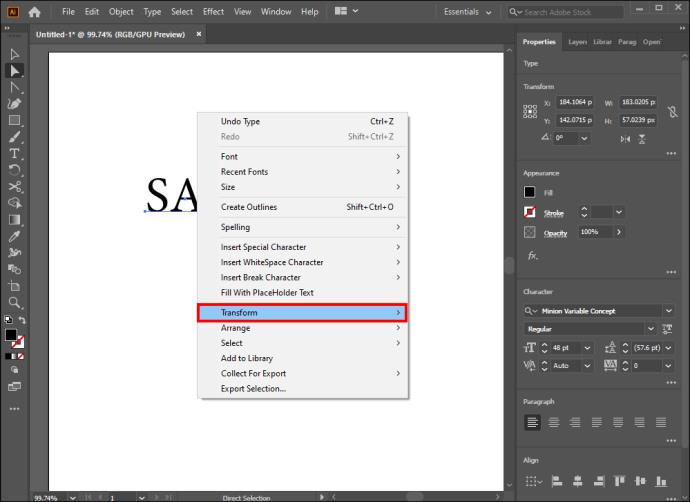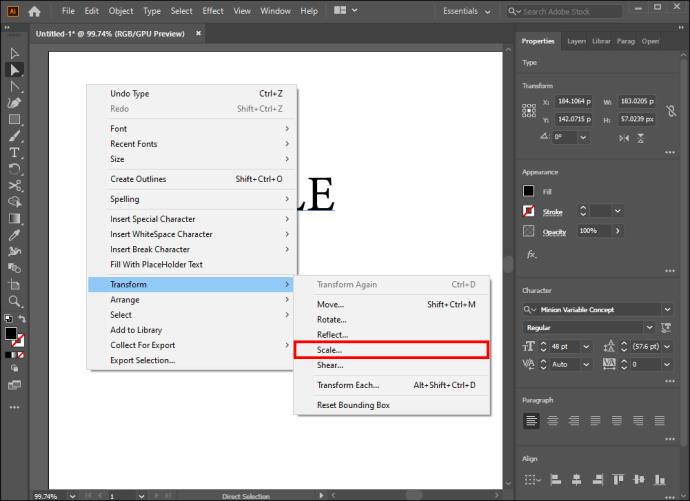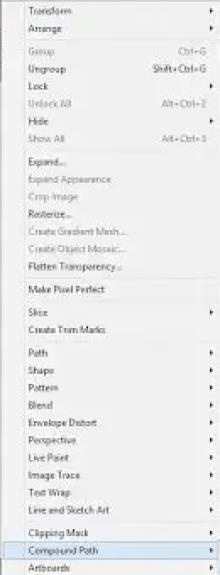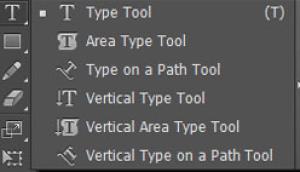Η μετατροπή κειμένου σε σχήματα είναι ένα από τα πιο χρήσιμα χαρακτηριστικά του Adobe Illustrator. Σας επιτρέπει να προσαρμόσετε την εργασία σας, να συνδυάσετε λέξεις με διάφορα σχέδια και να χρησιμοποιήσετε κείμενο ως μάσκες εικόνας. Επιπλέον, δίνει τη δυνατότητα σε άλλους σχεδιαστές να τροποποιήσουν την πληκτρολόγησή σας χωρίς πρωτότυπες γραμματοσειρές.
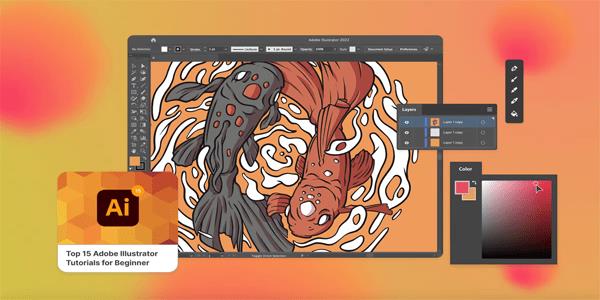
Ας βουτήξουμε στις περιπλοκές της μετατροπής κειμένου σε σχήματα στο Illustrator.
Πώς να κάνετε το κείμενο σε σχήμα στο Illustrator με το Make With Warp
Υπάρχουν διάφοροι τρόποι για να μετατρέψετε το κείμενο σε σχήματα στο Illustrator. Πολλοί χρήστες βασίζονται στη λειτουργία Make with Warp. Σας επιτρέπει να μετατρέψετε την πληκτρολόγηση σε μεγάλο αριθμό προκαθορισμένων σχημάτων. Ετσι δουλευει.
- Δημιουργήστε το αντικείμενο κειμένου σας.
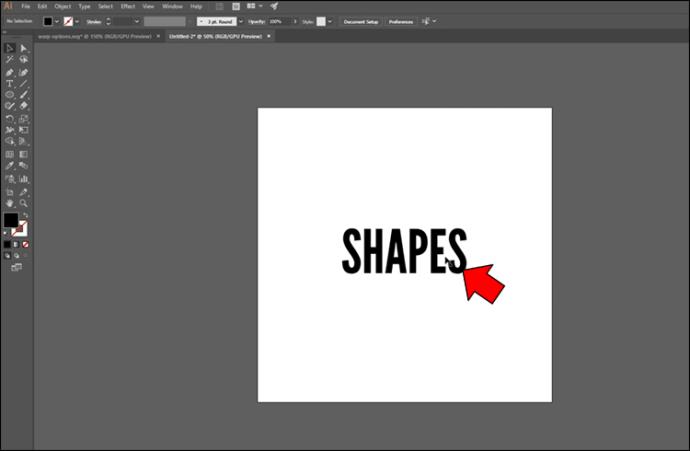
- Επιλέξτε το κείμενο.
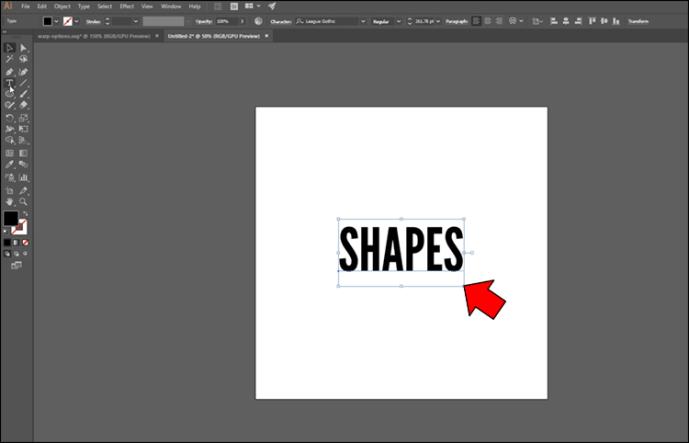
- Μεταβείτε στο "Object" και κάντε κλικ στο "Envelope Distort".
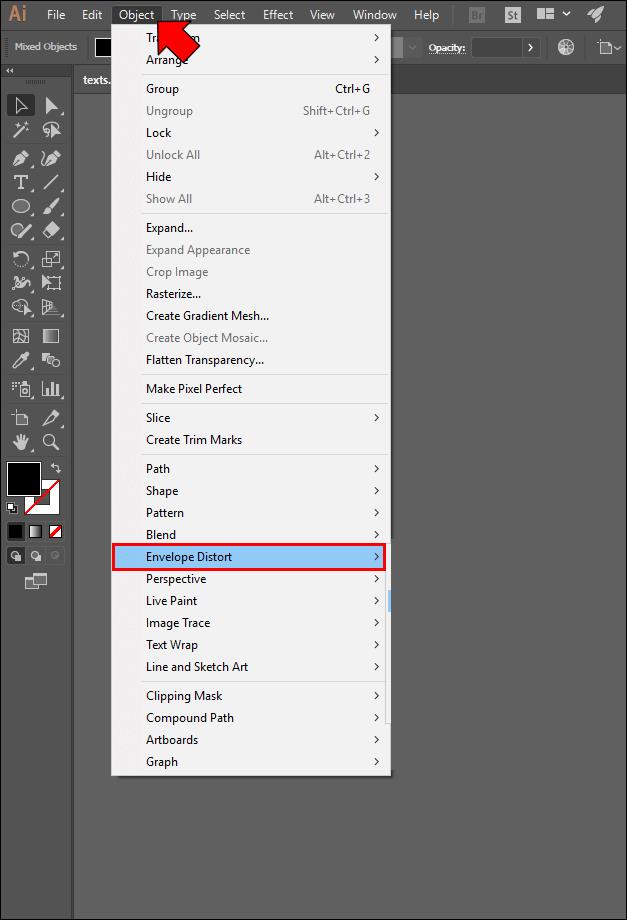
- Επιλέξτε "Make with Warp". Αυτό θα πρέπει να ανοίξει ένα αναπτυσσόμενο μενού που παραθέτει τα σχήματα που μπορείτε να χρησιμοποιήσετε για το κείμενό σας. Επέλεξε ένα.
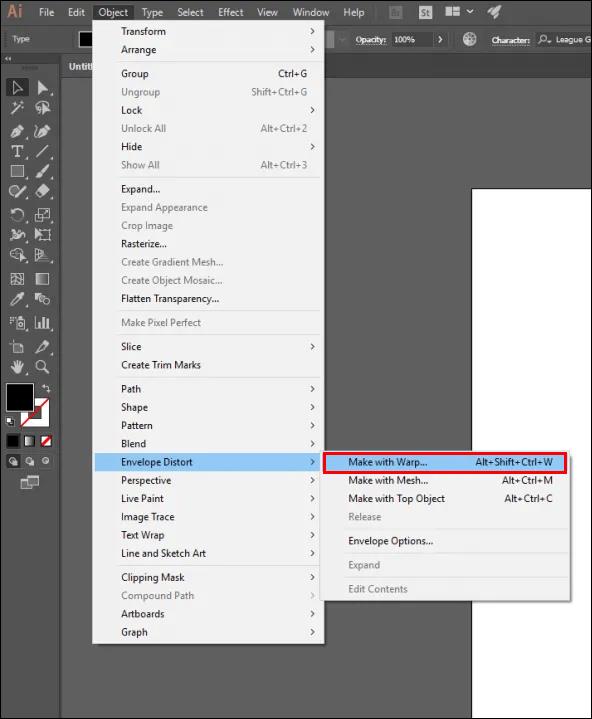
- Μεταβείτε στην ενότητα "Επιλογές Warp" .
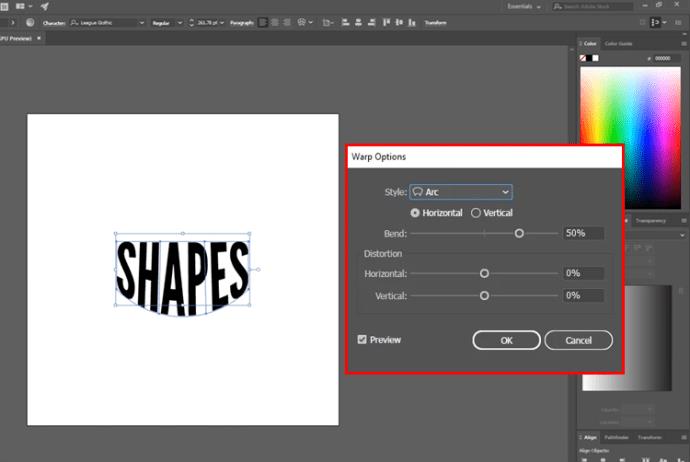
- Επιλέξτε ανάμεσα σε «Κάθετο» ή «Οριζόντιο» προσανατολισμό. Αυτό καθορίζει τον άξονα στον οποίο θα εφαρμοστεί το στημόνι.
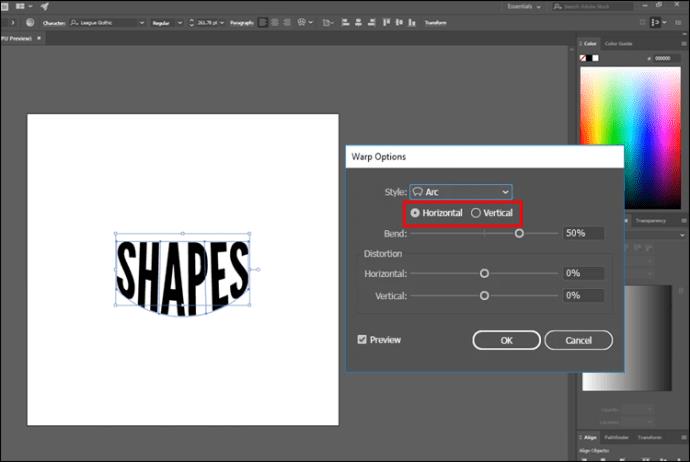
Μη διστάσετε να τροποποιήσετε τις υπόλοιπες ρυθμίσεις, οι περισσότερες από τις οποίες είναι αυτονόητες. Μπορείτε να αλλάξετε τη θέση του στημονιού, να ενισχύσετε την ένταση ή τη δύναμη και να κάνετε πολλές άλλες αλλαγές.
Πώς να κάνετε το κείμενο σε σχήμα στο Illustrator με το επάνω αντικείμενο
Εάν τα σχήματα από τη λειτουργία Δημιουργία με στημόνι δεν είναι κατάλληλα για το κείμενό σας, μην ανησυχείτε. Μπορείτε επίσης να μετατρέψετε την πληκτρολόγηση σε σχήματα χρησιμοποιώντας τη λειτουργία Top Object. Σας δίνει τη δυνατότητα να δημιουργήσετε προσαρμοσμένα μοντέλα που χρησιμεύουν ως σημείο αναφοράς για το κείμενο.
Αυτό το χαρακτηριστικό είναι σχετικά απλό.
- Δημιουργήστε ένα προσαρμοσμένο σχήμα.
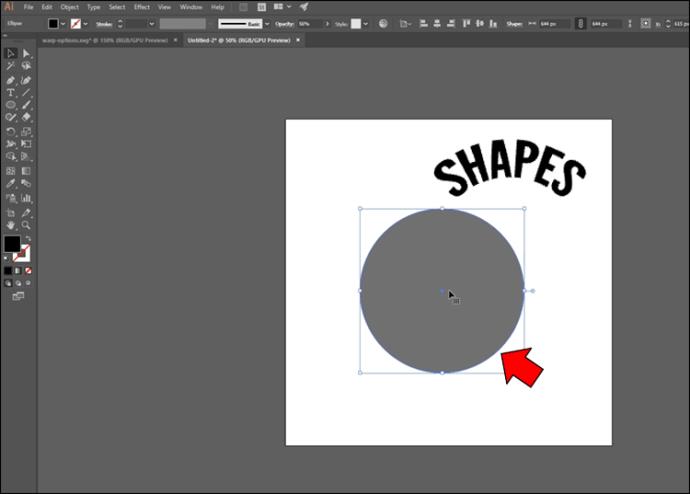
- Κάντε δεξί κλικ στο αντικείμενο και πατήστε "Arrange".
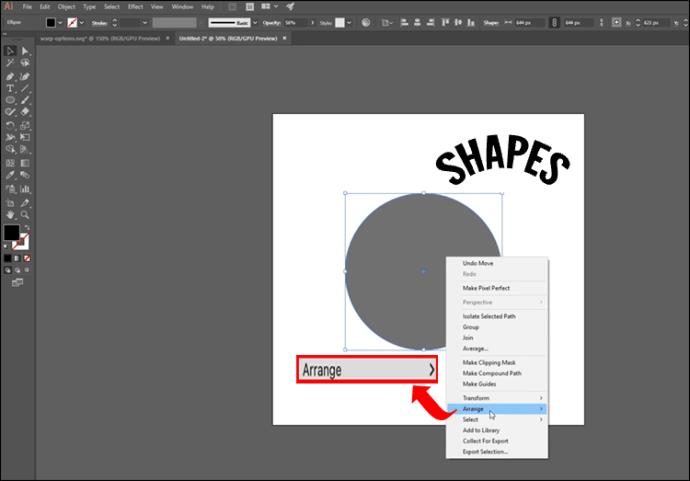
- Επιλέξτε την επιλογή "Μεταφορά προς τα εμπρός" για να σηκώσετε το στοιχείο πάνω από το κείμενο.
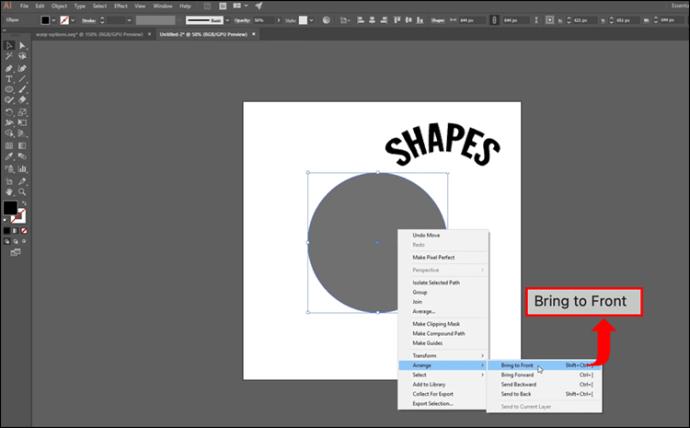
- Επιλέξτε το αντικείμενο κειμένου και το προσαρμοσμένο σχήμα σας.

- Ευθυγραμμίστε τα δύο στοιχεία στον κάθετο και στον οριζόντιο άξονα.
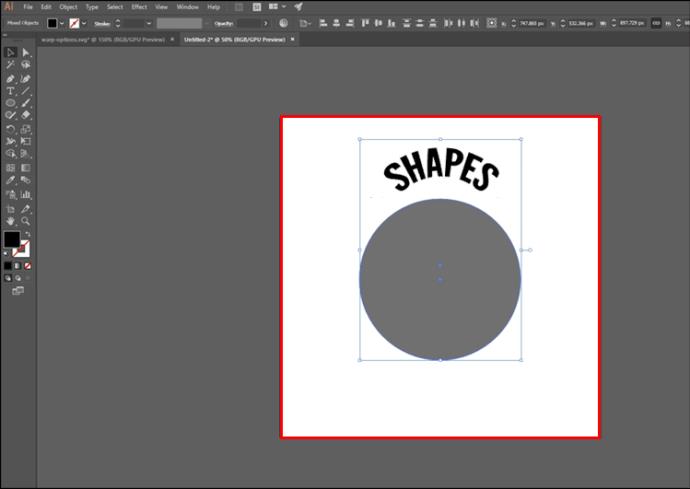
- Με επιλεγμένα και τα δύο στοιχεία, ανοίξτε το "Object".
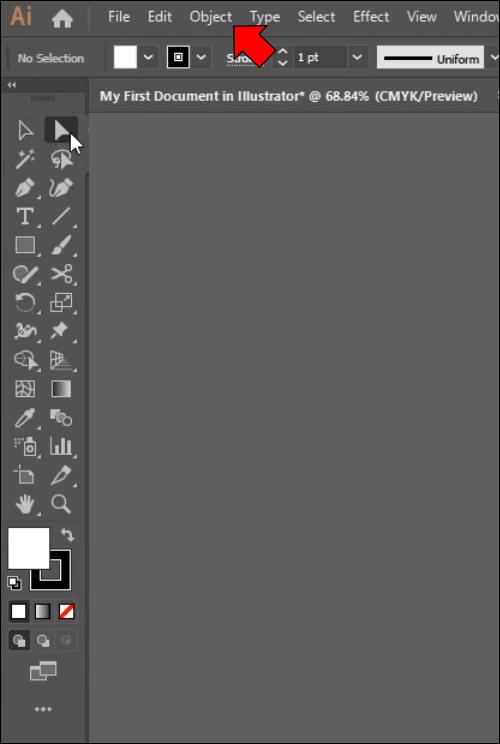
- Μεταβείτε στο "Envelope Distort" και επιλέξτε "Make with Top Object".
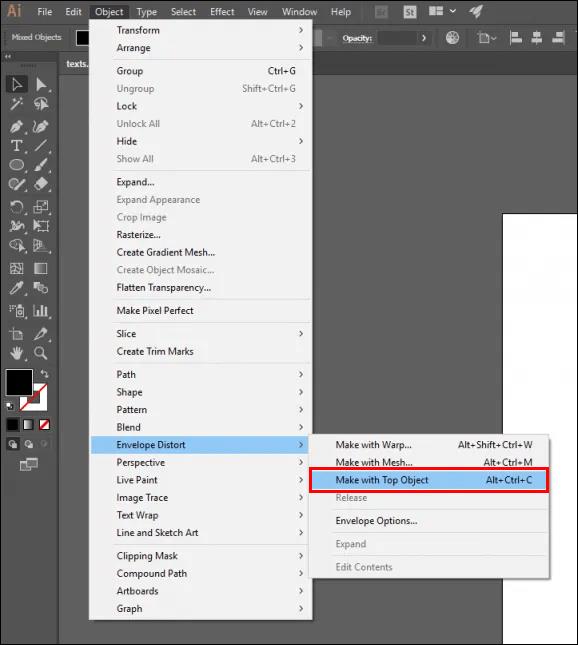
Πώς να κάνετε το κείμενο σε σχήμα στο Illustrator με το εργαλείο τύπων
Ένας άλλος απλός τρόπος για να μετατρέψετε το κείμενο σε σχήμα είναι να χρησιμοποιήσετε το Εργαλείο Τύπου. Χρησιμοποιείται κυρίως όταν θέλετε να συμπληρώσετε ένα κείμενο ή μια παράγραφο στο αντικείμενό σας χωρίς να παραμορφώσετε τη γραφή.
Ακολουθήστε αυτά τα βήματα για να μετατρέψετε κείμενο σε σχήμα με το Type.
- Ξεκινήστε το Illustrator και τοποθετήστε ή δημιουργήστε ένα σχήμα.
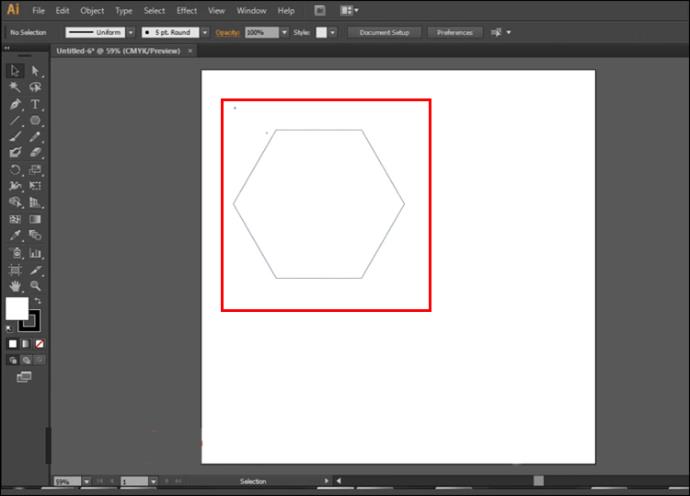
- Τοποθετήστε το δείκτη του ποντικιού πάνω από τη διαδρομή του σχήματος μέχρι να σχηματιστεί ένας κύκλος γύρω από το "Εργαλείο Τύπου".
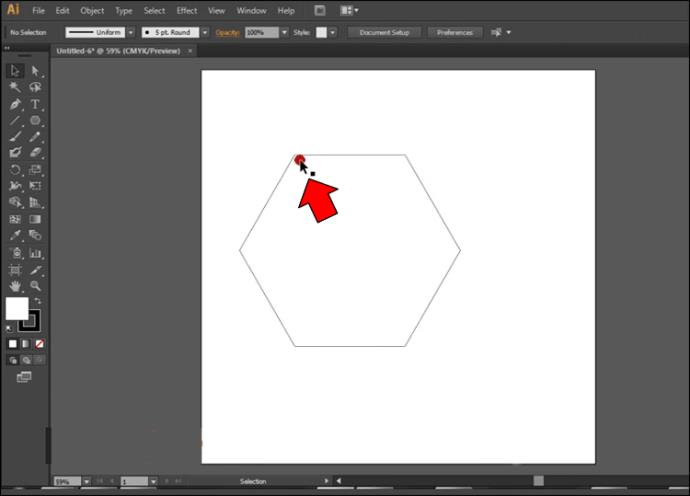
- Ανοίξτε το "Εργαλείο τύπου" και κάντε κλικ σε μια περιοχή κοντά στο περίγραμμα του σχήματός σας. Το αντικείμενο πρέπει τώρα να περιέχει το "Lorem Ipsum".
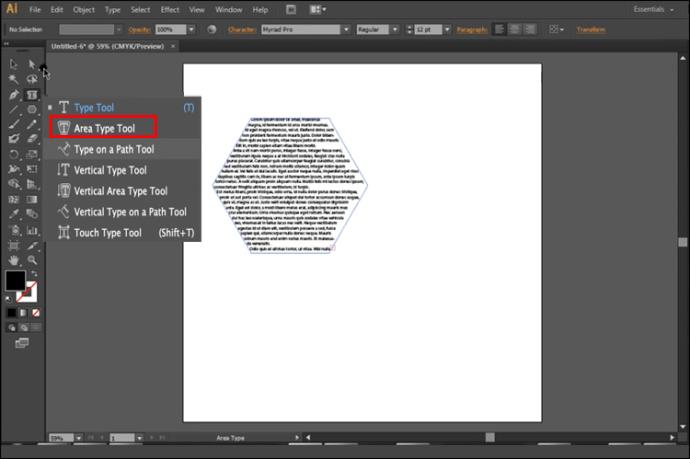
- Αντικαταστήστε το "Lorem Ipsum" με το κείμενό σας και είστε έτοιμοι.
Έχετε μετατρέψει το κείμενό σας, αλλά μπορεί να μην είστε ευχαριστημένοι με το τελικό αποτέλεσμα. Εάν ναι, εξετάστε το ενδεχόμενο να επεξεργαστείτε το αντικείμενο ακολουθώντας τα παρακάτω βήματα.
- Επισημάνετε το "Εργαλείο άμεσης επιλογής".

- Επιλέξτε ένα τμήμα ή γράμμα του σχήματός σας κάνοντας κλικ και σύροντάς το.

- Επιλέξτε το "Σημείο αγκύρωσης".
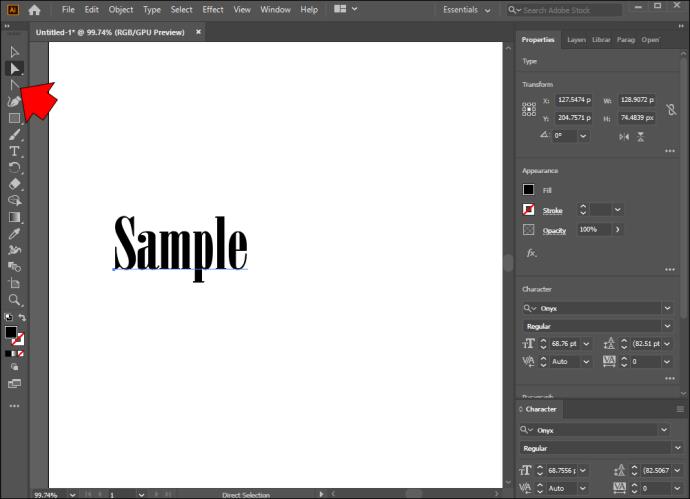
- Σύρετε το αντικείμενο για να σχηματίσετε νέα σχήματα χρησιμοποιώντας το κείμενο.
Μόλις ξεκινήσετε την επεξεργασία, μπορείτε να χρησιμοποιήσετε διάφορες λειτουργίες για να προσαρμόσετε τις δημιουργίες σας. Για παράδειγμα, μπορείτε να επιλέξετε μεμονωμένα γράμματα για να αλλάξετε το σχήμα τους. Μπορείτε να κάνετε συνεχείς προσαρμογές κρατώντας πατημένο το κουμπί Shift και επισημαίνοντας το σύμβολο που θέλετε να αλλάξετε. Η ίδια μέθοδος λειτουργεί για τη μετακίνηση ολόκληρων γραμμάτων από τα σχήματά σας.
Πώς να αλλάξετε το χρώμα και το μέγεθος του σχήματος στο Illustrator
Το Illustrator είναι ένα τέλειο μέρος για να αφήσετε τη φαντασία σας ελεύθερη. Υπάρχουν πολλοί τρόποι για να βελτιώσετε τα έργα σας, όπως η αλλαγή του χρώματος των σχημάτων σας. Αυτό δεν θα πρέπει να είναι πολύ δύσκολο, ακόμα κι αν είστε αρχάριοι:
- Ανοίξτε το Illustrator και χρησιμοποιήστε το "Εργαλείο άμεσης επιλογής".
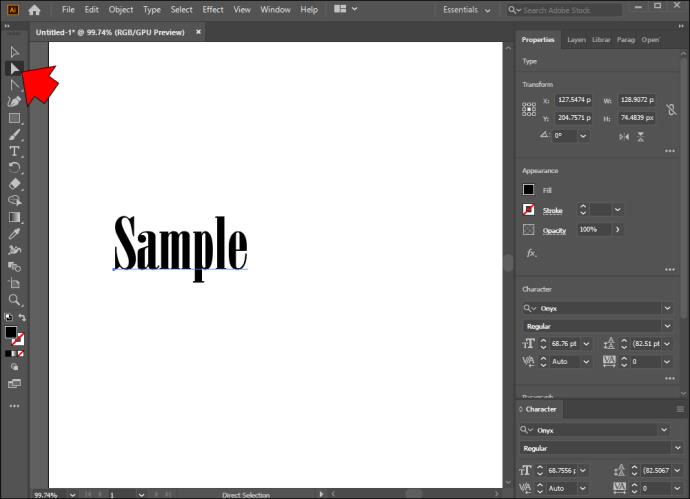
- Επιλέξτε τα μεμονωμένα γράμματα ή κείμενο του οποίου το χρώμα θέλετε να αλλάξετε.

- Μεταβείτε στην "Εμφάνιση", ακολουθούμενη από "Ιδιότητες".
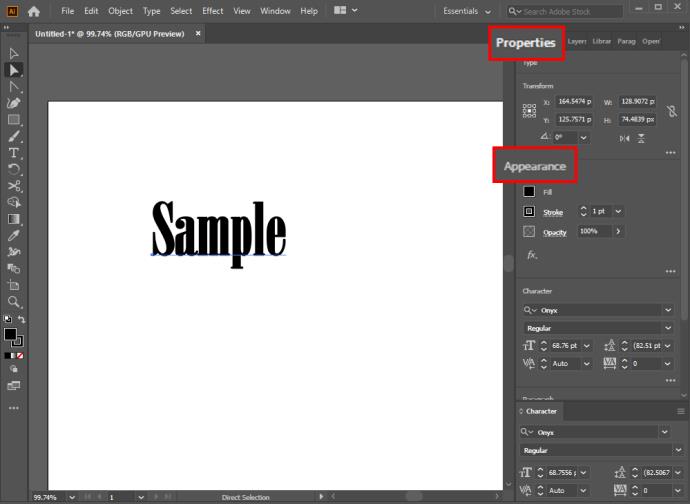
- Κάντε κλικ στο κουμπί «Γέμισμα» και χρωματίστε το σχήμα σε όποιο χρώμα θέλετε.
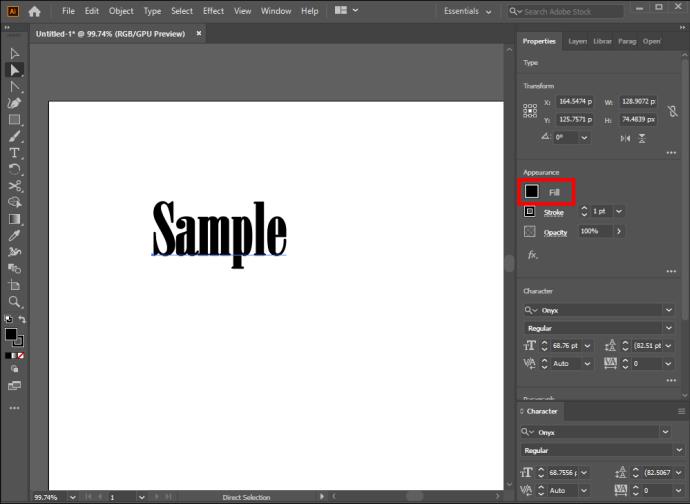
- Εάν θέλετε να αλλάξετε την απόχρωση του περιγράμματος του κειμένου, βρείτε το κουμπί "Περιγραφή" κάτω από το "Γέμισμα". Επιλέξτε το κατάλληλο χρώμα και μέγεθος Stroke.
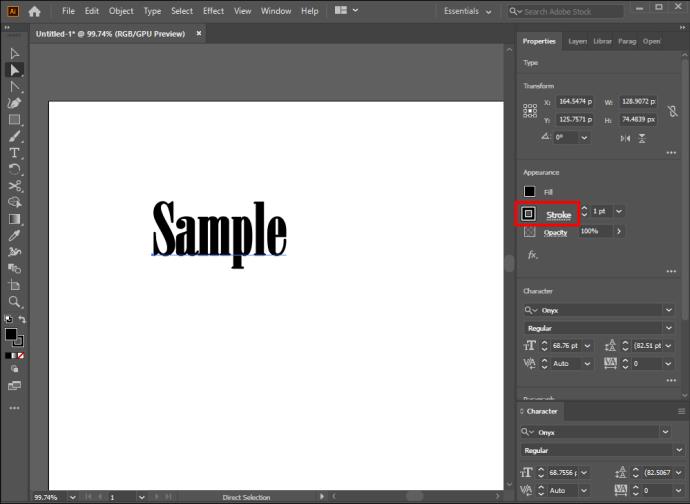
Ένας άλλος πολύ καλός τρόπος για να προσαρμόσετε την εργασία σας είναι να αλλάξετε το μέγεθος των σχημάτων. Και πάλι, θα πρέπει να χρησιμοποιήσετε το "Εργαλείο άμεσης επιλογής".
- Επιλέξτε ένα σχήμα με το "Εργαλείο άμεσης επιλογής".

- Κάντε δεξί κλικ στο σχήμα και επιλέξτε "Μεταμόρφωση" .
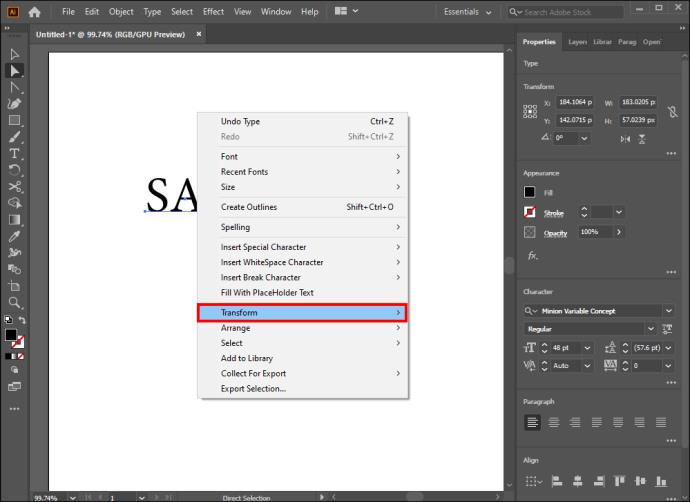
- Επιλέξτε «Κλίμακα» και τροποποιήστε το μέγεθος. Ένας άλλος τρόπος για να προσαρμόσετε την Κλίμακα είναι να χρησιμοποιήσετε το "Κορυφαίο μενού". Ωστόσο, χρειάζεται λίγο περισσότερη προσπάθεια και πετυχαίνει το ίδιο αποτέλεσμα.
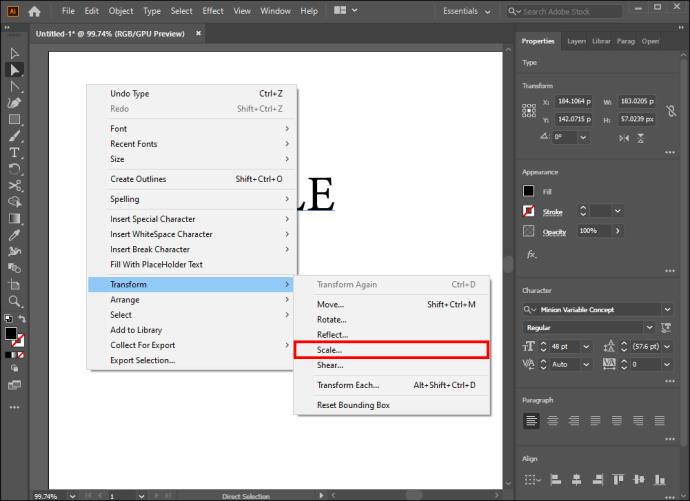
Η αλλαγή του μεγέθους των σχημάτων είναι ένας χρήσιμος και εύκολος τρόπος για να προσαρμόσετε την εργασία σας στο Illustrator.
Πρόσθετες συχνές ερωτήσεις
Γιατί πρέπει να μετατρέψετε κείμενο σε σχήμα στο Illustrator;
Υπάρχουν διάφοροι λόγοι για τους οποίους οι χρήστες του Illustrator μετατρέπουν το κείμενό τους σε σχήματα. Κυρίως, αυτό εξαλείφει την ανάγκη λήψης επιπλέον γραμματοσειρών όταν ανατίθεται σε άλλο άτομο ένα έργο. Δεύτερον, όταν μετατρέπεται ένα κείμενο, μπορείτε να κάνετε προσαρμογές που θα ήταν αδύνατες στη φόρμα κειμένου. Για παράδειγμα, μπορείτε να τροποποιήσετε χειροκίνητα τις γραμματοσειρές σας για να δημιουργήσετε μια μοναδική δημιουργία.
Γιατί το κείμενό μου δεν περιγράφηκε σωστά κατά τη μετατροπή;
Ενώ η δημιουργία κειμένου σε σχήματα είναι μια απλή διαδικασία, δεν είναι τέλεια. Μερικές φορές, μπορεί να δυσκολευτείτε να περιγράψετε ορισμένες γραμματοσειρές, οπότε η μετατροπή μπορεί να μην αποδειχθεί σωστή. Στις περισσότερες περιπτώσεις, το σφάλμα παρουσιάζεται επειδή δεν καταφέρατε να επιλέξετε "Έξυπνοι οδηγοί". Εδώ είναι μια γρήγορη θεραπεία:
1. Ανοίξτε την ενότητα «Προβολή» από τη γραμμή εργαλείων στο επάνω μέρος της οθόνης.

2. Μεταβείτε στο πλαίσιο «Έξυπνοι οδηγοί» και τοποθετήστε ένα σημάδι επιλογής.
Πώς γεμίζω τα γράμματα με κείμενο;
Η συμπλήρωση γραμμάτων με κείμενο είναι απλή.
1. Κάντε δεξί κλικ στο γράμμα, μεταβείτε στην επιλογή "Ανάπτυξη και συμπλήρωση".
2. Στη συνέχεια, μεταβείτε στο "Object" και πατήστε "Compound Path".
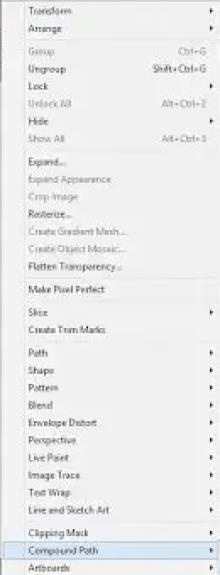
3. Κάντε κλικ στο "Release" και χρησιμοποιήστε το "Type Tool" για να γεμίσετε τα γράμματά σας με κείμενο.
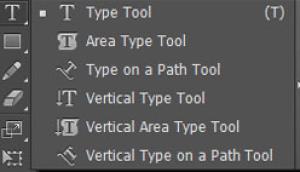
Μπορείτε να αντιστρέψετε μια μετατροπή από κείμενο σε σχήμα;
Δυστυχώς, οι προγραμματιστές δεν έχουν συμπεριλάβει μια μέθοδο για την αντιστροφή της διαδικασίας μετατροπής ανά πάσα στιγμή. Κατά συνέπεια, δεν μπορείτε να επαναφέρετε την αλλαγή σας αφού κάνετε αλλαγές.
Η μόνη φορά που μπορείτε να επαναφέρετε τη μετατροπή σας είναι πριν από τις αλλαγές. Για να το κάνετε αυτό, απλώς χρησιμοποιήστε την εντολή αναίρεσης στο πληκτρολόγιό σας (Ctrl + Z).
Ήρθε η ώρα να προχωρήσουμε από τις ήπιες δημιουργίες
Το πακέτο λογισμικού της Adobe είναι γεμάτο από προγράμματα που σας επιτρέπουν να επιδείξετε τη δημιουργικότητά σας. Το Illustrator είναι μια από τις καλύτερες επιλογές σας και η μετατροπή κειμένου σε σχήματα θα είναι απίστευτα χρήσιμη στα έργα σας. Είτε εργάζεστε μόνοι σας είτε έχετε μια χείρα βοηθείας, η επεξεργασία του κειμένου σας θα είναι πολύ πιο εύκολη αφού επιλέξετε ένα ελκυστικό σχήμα. Ωστόσο, μην ξεχάσετε να χρησιμοποιήσετε εντυπωσιακά χρώματα και να δώσετε νέα πνοή στις δημιουργίες σας.
Πόσο συχνά χρησιμοποιείτε τη μετατροπή κειμένου σε σχήμα στο Illustrator; Είστε εξοικειωμένοι με κάποιον άλλο τρόπο μετατροπής κειμένου; Τι σας αρέσει περισσότερο στην εργασία με σχήματα; Ενημερώστε μας στην παρακάτω ενότητα σχολίων.